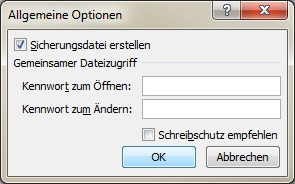
Sicherungskopien und Sicherheits-Backups von Excel-Arbeitsmappen anlegen
Möchten Sie eine Sicherungskopie einer Arbeitsmappe anlegen? Natürlich geht das über die Möglichkeiten, die Ihnen Windows anbietet, beispielsweise das Kopieren einer Arbeitsmappe in ein anderes Verzeichnis oder unter einem anderen Namen.
Sie können ein Backup einer Arbeitsmappe aber auch direkt mit Excel erzeugen. Dann speichert Excel die vorige Version einer Arbeitsmappe immer dann in einer Sicherungskopie, wenn Sie die alte Version abspeichern.
Automatische Sicherheitskopie einer Excel-Datei beim Speichern erzeugen
Gehen Sie folgendermaßen vor:
- Rufen Sie das Kommandos SPEICHERN UNTER auf. Dazu klicken Sie in allen Versionen auf das Register DATEI oder das Menü DATEI. Eine Ausnahme macht Excel 2007. Hier klicken Sie auf die runde Office-Schaltfläche oben links, um den Befehl aufzurufen.
- Im erscheinenden Dialogfenster klicken Sie auf die die Schaltfläche TOOLS (Excel ab Version 2007) oder EXTRAS (Excel bis einschließlich Version 2003).
- Wählen Sie die Einstellung ALLGEMEINE OPTIONEN.
- Aktivieren Sie das Schaltkästchen SICHERUNGSDATEI ERSTELLEN.
- Geben Sie keine Kennwörter ein.
- Schließen Sie das Fenster über die OK-Schaltfläche.
- Wählen Sie ein Verzeichnis und einen Dateinamen.
- Speichern Sie die Arbeitsmappe über die gleichnamige Schaltfläche.
Excel legt daraufhin eine Sicherungskopie der Datei an. Diese trägt die Dateiendung ".XLK" und ist immer auf dem Aktualitätsstand des vorletzten Speicherns. Wenn Sie eine Arbeitsmappe abspeichern, wird die zuvor vorhandene Version zur neuen Sicherungsdatei.
Doch es geht auch anders: Mithilfe eines Makros können Sie ebenfalls Excel den Befehl geben, eine automatische Sicherheitskopie beim Schließen einer Excel-Datei zu erzeugen.
Automatische Sicherheitskopie beim Schließen einer Excel-Datei erzeugen
Sie möchten dafür sorgen, dass beim Schließen einer Excel-Arbeitsmappe automatisch eine Sicherheitskopie der Datei an einem bestimmten Pfad abgespeichert wird? Per Makro ist das kein Problem. Zur Unterscheidung werden die Dateinamen nach dem folgenden Muster abgespeichert:
Jahr-Monat-Tag-Dateiname
Wenn also Ihre Datei beispielsweise Planung.xls heißt, wird die Sicherheitskopie beispielsweise abgespeichert als:
2009-10-24-Planung.xls
Durch diese Namensgebung ist es ganz einfach, die Dateiliste chronologisch zu sortieren, weil die chronologische Reihenfolge automatisch auch die alphabetische ist. Setzen Sie das folgende Makro ein, um die Sicherheitskopie anzulegen:
Sub auto_close()
Dim Altname As String, Neuname As String, Pfad As String
Pfad = "C:\Daten"
ThisWorkbook.Save
Altname = ThisWorkbook.FullName
If Right$(Pfad, 1) <> "\" Then Pfad = Pfad + "\"
Neuname = Pfad & Format(Now, "YYYY-MM-DD") & "-" & ThisWorkbook.Name
ThisWorkbook.SaveAs Filename:=Neuname
Workbooks.Open (Altname)
ThisWorkbook.Close
End Sub
Legen Sie Ihren Pfad in der Variablen Pfad fest. An dieser Position werden die Sicherheitskopien gespeichert. Falls Sie möchten, dass die Sicherheitskopien immer im gleichen Verzeichnis gespeichert werden, aus dem heraus Sie die Arbeitsmappe auch geöffnet haben, ersetzen Sie das Kommando Pfad = "C:\Daten" durch folgende Zeile:
Pfad = ActiveWorkbook.Path
Das Makro arbeitet nach der folgenden Methode:
- Aktuelle Mappe speichern
- Neuen Dateinamen anhand des aktuellen Datums erzeugen
- Arbeitsmappe unter neuem Namen an neuem Pfad speichern
- Ursprüngliche Arbeitsmappe wieder öffnen
- Sicherheitskopie der Mappe schließen
Kopieren Sie das Makro in jede Arbeitsmappe, die Sie automatisch sichern möchten. Die Sicherheitskopien werden immer dann angelegt, wenn Sie die entsprechende Arbeitsmappe schließen.
So erstellen Sie manuell eine Sicherheitskopie Ihrer Excel-Tabelle
Beim Überarbeiten einer Arbeitsmappe kann es vorkommen, dass Sie sich nicht sicher sind, ob Sie die durchgeführten Änderungen tatsächlich auch speichern möchten.
Für solche Fälle sollten Sie eine Sicherungskopie der Mappe mit der vorherigen Version anlegen. Gehen Sie folgendermaßen vor, um eine Sicherungskopie der zuletzt gespeicherten Version anzulegen:

- Aktivieren Sie im Menü "Datei" den Befehl "Speichern unter".
- Betätigen Sie die Schaltfläche "Extras - Allgemeine Optionen".
- Aktivieren Sie das Schaltkästchen "Sicherungsdatei erstellen".
- Schließen Sie das Fenster über die OK-Schaltfläche.
- Wählen Sie ein Verzeichnis und einen Dateinamen.
- Speichern Sie die Arbeitsmappe über die gleichnamige Schaltfläche.
Excel legt daraufhin eine Sicherungskopie der Datei an. Diese trägt die Dateiendung ".XLK" und ist immer auf dem Aktualitätsstand des vorletzten Speicherns. Wenn Sie eine Arbeitsmappe abspeichern, wird die zuvor vorhandene Version zur neuen Sicherungsdatei.










